از کار افتادن چرخش خودکار تصویر برای گوشیهای سامسونگ در بعضی از موارد به دلیل تنظیمات به وجود آمده است و با برگرداندن تنظیمات این مشکل حل میشود ولی برای بعضی از کاربران این مشکل بزرگتر است و توسط یک برنامه مزاحم ایجاد شده است.
.jpg)
روشهای حل مشکل چرخش خودکار صفحه گوشی سامسونگ
Auto-rotate و قفل portrait را تغییر دهید
اگر اولین بار است که با این مشکل روبهرو شدهاید، با استفاده از گزینه auto-rotate میتوانید مشکلتان را حل کنید. اگر این گزینه خاموش است آیکون آن را در پنل نوتیفیکیشن نمیبینید. در عوض گزینه portrait را در زیر آیکون میبینید.
چند نکته برای فعالسازی
- پنل نوتیفیکیشن گوشی خود را پایین بکشید.
- آیکون auto-rotate و portrait را پیدا کنید و روی آن ضربه بزنید.
- اگر portrait فعال نباشد شما باید در حال حاضر قادر به استفاده از چرخش خودکار باشید. اما اگر auto-rotate فعال بود و چرخش خودکار کار نکرد، قفل portrait را فعال کنید.
- ۵ ثانیه صبر کنید و دوباره آیکون را به auto-rotait تغییر دهید و چک کنید شاید مشکل حل شده باشد.
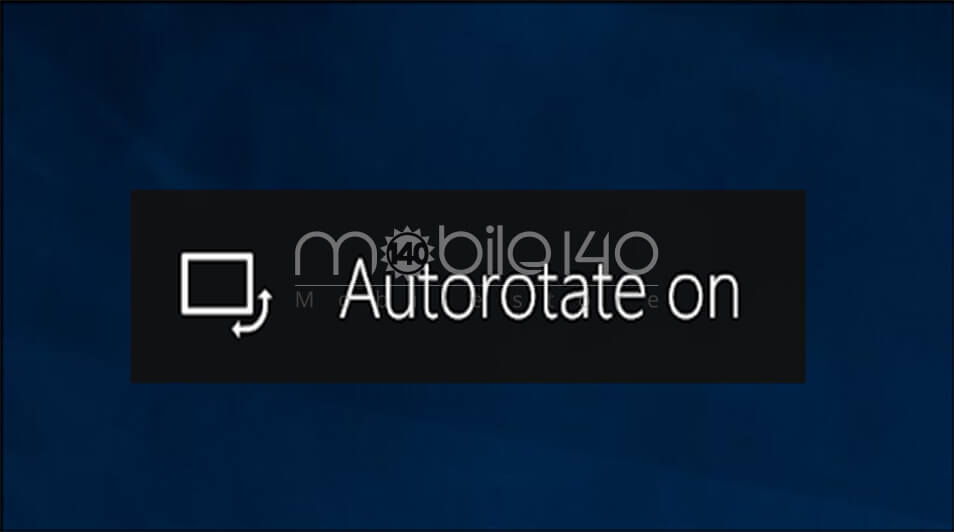
راهاندازی مجدد گوشی سامسونگ
- دکمه پاور را بگیرید و نگهدارید تا منوی پاور نمایش داده شود.
- روی آیکون سبز ریاستارت ضربه بزنید.
- دوباره روی ریاستارت کلیک کنید.
- اجازه بدهید گوشی شما خاموش و دوباره روشن شود، پنل نوتیفیکیشن را پایین بکشید و چک کنید که گزینه auto-rotate روشن باشد. اگر روشن بود، چک کنید که مشکل شما حل شده باشد.
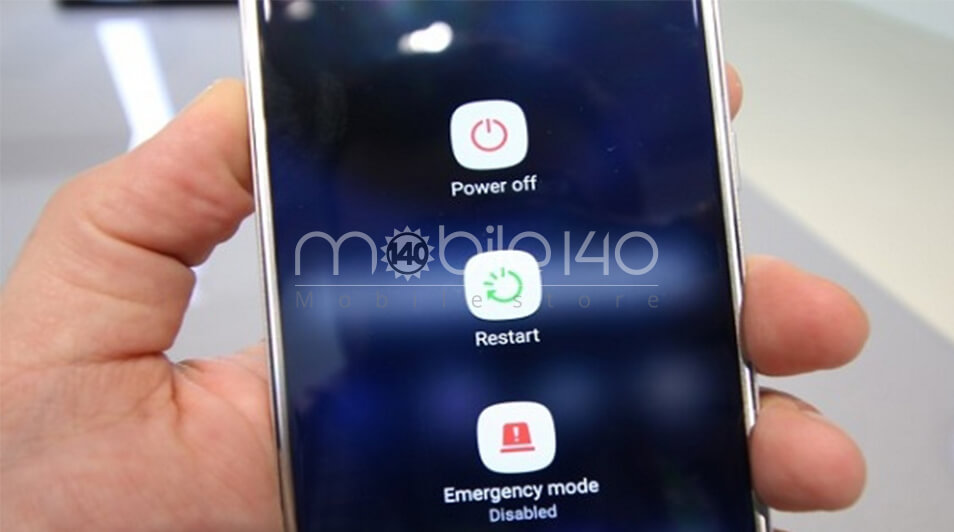
مشکل شتاب سنج و G-sensor
این عملکرد به شتابسنج گوشی و G-sensor بستگی دارد. برای تنظیم کردن آن میتوانید گوشی خود را کالیبراسیون کنید. این کار را میتوانید با گزینه کالیبراسیون داخلی یا یک برنامه خارجی مانند GPS، status و Toolboxکه رایگان در play store هست، انجام دهید. مراحل زیر شما را برای انجام این کار راهنمایی میکند.
- پنل نوتیفیکیشن را پایین بکشید و مطمئن شوید که auto-rotate غیر فعال باشد، یعنی در واقع قفل portrait گوشی فعال باشد.
- به منوی تنظیمات گوشی خود بروید.
- گوشی خود را روی یک صفحه صاف قرار دهید.
- روی Calibrate ضربه بزنید.
- گوشی خود را تا زمانی که کالیبراسیون کامل نشده ، تکان ندهید.
- بار دیگر با ضربه زدن روی آیکون portrait، گزینه auto-rotate را فعال کنید و عملکرد آن را با چرخاندن گوشی چک کنید.
TouchWiz کار نمیکند
در بعضی از مواقع علت کار نکردن چرخش خودکار در گوشی سامسونگ از کار افتادن TouchWiz میباشد. از آنجایی که بسیاری از مشکلات گوشی به TouchWiz متکی است، میتوانید با ریاستارت کردن این مشکل را حل کنید. در هر صورت اگر متوجه شدید TouchWiz روی عملکرد گوشی تاثیر مثبت دارد ولی چرخش خودکار را با مشکل روبهرو کرده است میتوانید دیتا و کش خود را برای برنامه TouchWiz پاک کنید. مراحل زیر میتواند شما را برای این کار راهنمایی کند.
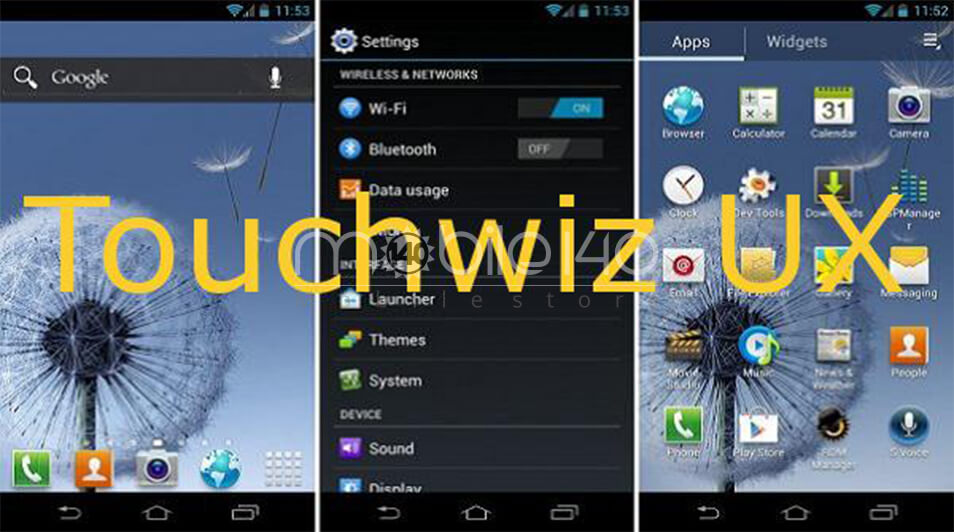
- به منوی تنظیمات گوشی خود بروید.
- روی Application ضربه بزنید.
- روی Application Manager کلیک کنید.
- دنبال TouchWiz بگردید و روی آن ضربه بزنید.
- روی Clear Cache ضربه بزنید که همهی فایل های کش ایجاد شده در برنامه حذف شوند.
- بعد دیتاهای برنامه را با ضربه زدن روی Delete Data حذف کنید.
- هشداری در مورد حذف دیتا داده میشود، OK را بزنید تا پروسه کامل شود.
- گوشی خود را مجددا ریاستارت کنید، انتظار می رود که چرخش خودکار گوشی شما عمل کند.
- چک کنید که auto-rotate در پنل نوتیفیکیشن فعال باشد.
گوشی خود را آپدیت کنید
از آنجایی که بسیاری از مشکلات به دلیل نرمافزار است گوشی خود را همیشه آپدیت نگه دارید تا مطمئن شوید مشکلات قبلی و دیگر مشکلات نرمافزاری به طور موثر توسط سامسونگ رسیدگی میشود. حتما چک کنید که گوشی شما آپدیت باشد و اگر آپدیتی وجود نداشت اطمینان حاصل کنید که مشکل از جای دیگر نباشد. مراحل زیر به شما برای انجام این کار کمک میکند.
- به منوی تنظیمات بروید.
- روی About Device ضربه بزنید.
- روی Check Updates Manually ضربه بزنید.
- تلفن شما بررسی میکند که اگر آپدیتی برای گوشی شما وجود داشته باشد به شما این فرصت را بدهد که آن را دانلود و نصب کنید. بعد از انجام این کار چک کنید که حتما این مشکل حل شده باشد.

راهاندازی گوشی در حالت امن( safe Mode)
اولین کاری که لازم است انجام دهید، شناسایی برنامههای تازه نصب شده است. بعضی از برنامهها برای اجرا به مجوز احتیاج دارند و میتواند دلیل این مشکل باشد. اگر اطمینان ندارید که مشکل از برنامه است یا خیر ؟ گوشی را در حالت safe Mode چک کنید که آیا بدون مشکل است یا خیر؟
safe Mode یک حالت امن است و مراحل زیر شما را برای انجام این کار کمک میکند.
- گوشی خود را خاموش کنید.
- پنج ثانیه صبر کنید بعد دکمه پاور را فشار دهید و نگه دارید.
- نگه داشتن را ادامه دهید تا زمانی که نوشته های سامسونگ را روی صفحه مشاهده کنید.
- دکمه پاور را رها کنید و دکمه ولوم پایین را فشار دهید.
- دکمه ولوم را تا زمانی که گوشی ریاستارت شود نگه دارید.
- شما عبارت Safe Mode را در پایین صفحه مشاهده خواهید کرد.
اگر بعد از انجام این کار مشکل گوشی شما حل شد، برنامه مخرب را پیدا کنید و آن را حذف کنید تا مشکل به کلی حل شود.
نویسنده: م. خ
مقالات مرتبط:
آموزش تغییر نوار وضعیت و نوار ابزار بالای صفحه گوشی های اندروید
طریقه بکآپ گرفتن از گوشی آیفون
دلایل بنفش شدن صفحه نمایش گوشی سامسونگ


 خبر قبلی
خبر قبلی
 خبر بعدی
خبر بعدی















شما هم میتوانید در مورد این کالا نظر بدهید
برای ثبت نظرات، نقد و بررسی شما لازم است ابتدا وارد حساب کاربری خود شوید.
افزودن نظر جدید